المقدمة
ضبط حجم أيقونات التطبيقات ضروري لتخصيص واجهة هاتف سامسونج الخاص بك. يمكن للأيقونات الأصغر تقليل الفوضى، تحسين الجمالية، وتحسين التنقل، خاصة على الأجهزة ذات الشاشات الأكبر حجمًا. إذا كنت غير متأكد من كيفية جعل الأيقونات أصغر على هاتف سامسونج الخاص بك، فسيقدم هذا الدليل تعليمات خطوة بخطوة باستخدام إعدادات مدمجة، وثيمات، وتطبيقات الطرف الثالث. لنبدأ.

فهم واجهة هاتف سامسونج الخاص بك
واجهة المستخدم الخاصة بسامسونج، المعروفة باسم One UI، مصممة لتكون بديهية وسهلة الاستخدام. تقدم خيارات تخصيص متعددة، مما يسمح للمستخدمين بتكييف هواتفهم وفقًا لتفضيلاتهم. تصبح مرونة One UI واضحة عندما يتعلق الأمر بتعديل عناصر مثل درج التطبيقات، الويدجتات، وخاصة أيقونات التطبيقات. من المهم التعرف على الجوانب القابلة للتخصيص في هاتف سامسونج الخاص بك قبل إجراء أي تعديلات.
داخل One UI، يمكن تخصيص تصميم الشاشة الرئيسية ودرج التطبيقات ليناسب احتياجاتك. يمكنك إضافة، إزالة، أو إعادة ترتيب الأيقونات، ولكن ماذا عن تغيير حجمها؟ لحسن الحظ، يقدم نظام تشغيل سامسونج خيارات مدمجة ويدعم تطبيقات خارجية لهذا الغرض.

استخدام إعدادات سامسونج المدمجة
يمكن جعل الأيقونات أصغر على جهاز سامسونج الخاص بك مباشرة من خلال إعدادات الهاتف دون الحاجة إلى تنزيل أي تطبيقات خارجية. كيفية عمل ذلك:
- الوصول إلى إعدادات الشاشة الرئيسية: اضغط مطولاً على أي مساحة فارغة على شاشتك الرئيسية. ستظهر قائمة إعدادات للشاشة الرئيسية.
- اختيار شبكة الشاشة الرئيسية: اضغط على “إعدادات الشاشة الرئيسية” ثم اختر “شبكة الشاشة الرئيسية”. ستظهر لك عدة خيارات للشبكة، مثل 4×5، 4×6، 5×5، و 5×6. كلما كان عدد الشبكة أكبر، كلما كانت الأيقونات أصغر ويمكن أن تتناسب أكثر على الشاشة.
- اختيار حجم الشبكة المفضل لديك: اختر حجم الشبكة ذو قيم أعلى إذا كنت ترغب في أيقونات أصغر. اضغط “تطبيق” لرؤية التغييرات.
تتيح لك أجهزة سامسونج أيضًا تغيير حجم شبكة درج التطبيقات بنفس الطريقة من خلال خيار “شبكة شاشة التطبيقات” في نفس قائمة الإعدادات.
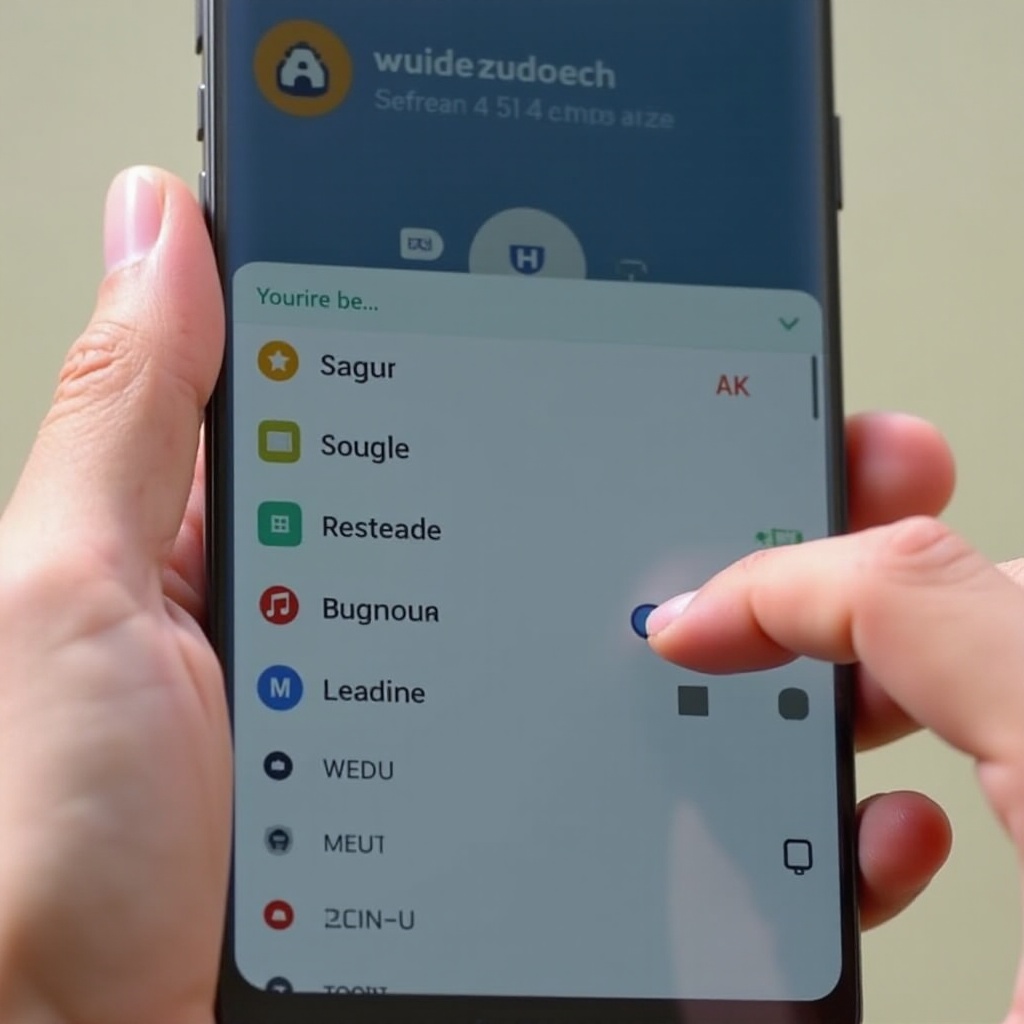
التخصيص بالثيمات من سامسونج
طريقة أخرى لتقليل حجم الأيقونات هي باستخدام ثيمات سامسونج. يمكن للثيمات تغيير كيفية ظهور واجهتك بشكل جذري، بما في ذلك الأيقونات. كيفية تطبيق ثيم جديد لتعديل حجم الأيقونات:
- فتح ثيمات Galaxy: انتقل إلى تطبيق Galaxy Themes من درج التطبيقات أو قائمة الإعدادات، تحت “خلفيات وثيمات.”
- استعراض الثيمات: داخل تطبيق Galaxy Themes، قم بتصفح الثيمات المختلفة حسب الفئة، الشعبية، أو الحديث. يمكنك أيضًا استخدام وظيفة البحث للعثور على نوع معين من الثيمات.
- اختيار وتطبيق الثيم: عندما تجد ثيمًا يتضمن أيقونات أصغر (تحقق من لقطات الشاشة والتقييمات لهذا التفصيل)، اضغط “تنزيل” ثم “تطبيق”. سيغير ذلك تصميم وحجم الأيقونات بدون مزيد من التعديلات.
لا تغير الثيمات الأيقونات فقط بل الخلفيات، أنظمة الألوان، وحتى بعض الويدجتات، مما يخلق واجهة متماسكة ومخصصة.
التخصيص المتقدم باستخدام تطبيقات الطرف الثالث
للمستخدمين الذين يبحثون عن المزيد من خيارات التخصيص، تقدم تطبيقات الطرف الثالث ميزات واسعة لتغيير حجم الأيقونات. توفر تطبيقات اللانشر المشهورة مثل Nova Launcher أو Apex Launcher هذه الوظيفة:
- تنزيل تطبيق لانشر: انتقل إلى متجر Google Play وابحث عن “Nova Launcher” أو “Apex Launcher.” حمّل وثبت التطبيق الذي تفضله.
- تعيين اللانشر كافتراضي: بعد التثبيت، افتح التطبيق واتبع تعليمات الإعداد. اجعله اللانشر الافتراضي للاستفادة الكاملة من ميزاته.
- تخصيص حجم الأيقونات:
- في Nova Launcher: انتقل إلى إعدادات Nova > الشاشة الرئيسية > تصميم الأيقونات. هنا يمكنك استخدام شريط التمرير لضبط حجم الأيقونات.
- في Apex Launcher: الوصول إلى إعدادات Apex > إعدادات الشاشة الرئيسية > تصميم الأيقونات، واضبط الحجم وفقًا لتفضيلاتك.
تتضمن هذه اللانشرات أيضًا خيارات لتعديل الشريط السفلي، درج التطبيقات، والواجهة العامة، مما يوفر تجربة تخصيص متكاملة.
حل المشاكل والنصائح
في حين أن تغيير حجم الأيقونات على جهاز سامسونج الخاص بك عادة ما يكون بسيطًا، إليك بعض النصائح لحل المشاكل ونصائح إضافية لضمان تجربة سلسة:
- إعادة تشغيل الجهاز: إذا لم يحدث التغيير مباشرة، أعد تشغيل الهاتف.
- نسخ احتياطي لإعداداتك: قبل إجراء تغييرات كبيرة، تأكد من وجود نسخة احتياطية للإعدادات الحالية. يمكنك دائمًا العودة إذا لزم الأمر.
- التأكد من التوافق: تأكد من أن اللانشرات والثيمات الطرف الثالث متوافقة مع جهازك وإصدار One UI.
- تقليل استخدام الموارد: قد يسبب التخصيص المتقدم أحيانًا ضغطًا على موارد الجهاز. راقب الأداء بعد إجراء التغييرات وقم بالتعديل حسب الحاجة.
الخاتمة
يمكن أن يعزز ضبط حجم الأيقونات على هاتف سامسونج الخاص بك كلاً من المظهر وقابلية الاستخدام. سواء كنت تفضل استخدام الإعدادات المدمجة، ثيمات سامسونج، أو تطبيقات الطرف الثالث، فإن الخيارات وفيرة. خصص جهازك ليعكس أسلوبك واحتياجاتك بسهولة.
الأسئلة المتكررة
كيف يمكنني العودة إلى حجم الأيقونة الأصلي بعد التخصيص؟
لأجل العودة إلى حجم الأيقونة الأصلي، ارجع إلى إعدادات الشاشة الرئيسية الخاصة بك واختر خيار الشبكة الافتراضي. إذا كنت قد استخدمت تطبيقًا تابعًا لجهة خارجية، قم بإلغاء تفعيله أو إلغاء تثبيته للعودة إلى الإعدادات الافتراضية.
هل سيؤثر تعديل حجم الأيقونات على أداء الهاتف؟
بشكل عام، تخصيص طفيف مثل تغيير حجم الأيقونات لا ينبغي أن يؤثر بشكل كبير على أداء الهاتف. ومع ذلك، فإن التخصيص المكثف باستخدام تطبيقات جهات خارجية قد يكون له تأثير بسيط على استخدام الموارد.
هل يمكنني تعديل عناصر أخرى بجانب الأيقونات على هاتف سامسونج الخاص بي؟
نعم، يتيح لك واجهة المستخدم One UI من سامسونج تخصيص عناصر مختلفة، بما في ذلك الخلفيات والسمات وتوزيع الويدجيت. توفر تطبيقات قاذفة الجهة الخارجية خيارات تخصيص أكثر تفصيلاً لواجهة جهازك بشكل عام.
